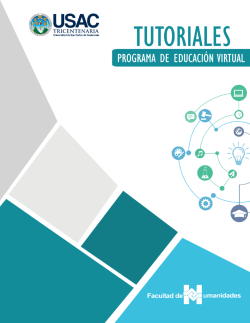Manual de usuario - Culinary Art´s School
Escuela de Artes Culinarias, con chefs profesionales y certificados. MANUAL DEL ALUMNO ENTORNO VIRTUAL DE ENSEÑANZA APRENDIZAJE Acreditada por: Contenido Pag. 1. Requisitos del sistema ............................................................................................................ 3 2. Ingreso al Sistema ................................................................................................................... 3 3. Editar el perfil de usuario...............................................................................………………………..5 4. Cambiar contraseña………………………………………………………………………………………………………………8 4. Cursos.....................................................................................................................................10 6. Recomendaciones y soporte …………...................................................................................... 12 2 1. REQUISITOS DEL SISTEMA a) Sistema Operativo: Windows XP, Windows 7, Windows 8, windows 10, MAC OS X, Linux, android o IOS b) Para tener una mejor experiencia, se recomienda el empleo de los siguientes navegadores: • Google Chrome https://www.google.com.mx/chrome/browser/desktop/ • Mozilla Firefox https://www.mozilla.org/es-MX/firefox/new/ • Safari: Se requiere versión 5 2. INGRESO AL SISTEMA La pantalla principal de la plataforma a la que los participantes tendrán acceso está conformada por la descripción de los módulos de una forma general (Fig. 1), la dirección para ingresar es: http://culinarycas.edu.ec/ 3 Para ingresar en el entorno virtual debe ingresar tanto en usuario como en contraseña su número de cédula o pasaporte anteponiendo el término casEs decir si su número de cedula es 1234569879 Deberá ingresar: Usuario: cas-1234569879 Contraseña: cas-1234569879 En caso de no poder ingresar por favor debe solicitar asistencia técnica en el enlace habilitado para dicho fin (Por favor llenar todos los datos solicitados en el formulario) Fig. 1 Pantalla principal 4 3. EDITAR EL PERFIL DE USUARIO En el momento que ingrese en el entorno virtual debe seguir los siguientes pasos: i. ii. iii. Colocar el puntero del mouse (sin dar clic) sobre su nombre que parecerá en la parte superior derecha de la pantalla. Aparecerá un menú en el cual debe colocar el puntero del mouse (sin dar clic) sobre el texto “Preferencias”. Aparecerá otro sub-menú en el cual deberá dar clic izquierdo sobre el texto “Editar Perfil”. Figura 2 Acceso a edición de perfil Una vez que ingrese en “Editar perfil” podrá ver sus datos de perfil dentro del sistema según la Fig.3 descrita a continuación: 5 Por favor verificar si su dirección de correo electrónico es correcta, caso contrario por favor actualizarla. Una vez actualizada la información necesaria deberá dar clic izquierdo en el botón “Actualizar información personal” En este espacio podrá colocar una pequeña descripción o presentación acerca de usted Espacio destinado para subir una imagen para su perfil, la misma debe ser una fotografía personal. Figura 3 Edición de perfil 6 Lugo de actualizar la información y guardar los cambios podrá observar la siguiente pantalla: Para regresar a la pantalla principal deberá dar clic izquierdo sobre el texto ubicado en la parte superior izquierda de su pantalla “E.V.E.A. Culinary Arts School” Figura 4 Pantalla de perfil 7 4. CAMBIAR CONTRASEÑA En el momento que ingrese en el entorno virtual debe seguir los siguientes pasos: i. ii. iii. Colocar el puntero del mouse (sin dar clic) sobre su nombre que parecerá en la parte superior derecha de la pantalla. Aparecerá un menú en el cual debe colocar el puntero del mouse (sin dar clic) sobre el texto “Preferencias”. Aparecerá otro sub-menú en el cual deberá dar clic izquierdo sobre el texto “Cambiar contraseña”. Figura 5 Acceso a Cambiar contraseña Una vez que ingrese en “Cambiar contraseña” podrá ver la Fig.6 descrita a continuación: En contraseña actual deberá ingresar la contraseña con la que ingreso en el entorno virtual. Nota: en caso de existir contenido en este bloque por favor deberá borrarlo e ingresar la contraseña con la que ingreso en el entorno virtual. Figura 6 Cambiar contraseña 8 Una vez realizado el cambio de contraseña podrá ver la siguiente pantalla, en donde deberá dar clic en el botón “Continuar”: Figura 7 Contraseña cambiada Lugo de actualizar su contraseña podrá observar la siguiente pantalla: Para regresar a la pantalla principal deberá dar clic izquierdo sobre el texto ubicado en la parte superior izquierda de su pantalla “E.V.E.A. Culinary Arts School” Figura 4 Pantalla de perfil 9 5. CURSOS (AULAS VIRTUALES) Los cursos son los espacios en donde los instructores añaden materiales para el aprendizaje para los participantes. En la parte central de la página principal del sistema se puede observar un bloque que incluye una lista con los cursos en los que se encuentra inscrito. Se puede acceder a cualquiera de los cursos dando clic sobre el nombre del curso. 10 Una vez que se pulsa sobre el nombre del curso al que se pretende acceder, el sistema accede a la página principal de éste. Los cursos se muestran en pantalla como dos columnas bien diferenciadas, mientras que a la izquierda está destinada a los contenidos del curso, recursos y actividades en la derecha figuran los diferentes bloques de administración y navegación. Para acceder a los recursos publicados en el aula virtual debe dar clic izquierdo sobre el nombre de estos. 11 6. RECOMENDACIONES Tener instalado en su computador personal un lector de archivos pdf. Actualizar su contraseña y correo electrónico. Estar atento a los anuncios que se publiquen en la portada del entorno virtual. 7. CONTACTOS Y SOPORTE ASISTENCIA TÉCNICA Formulario de asistencia publicado en la portada del entorno de aprendizaje. (Se pide de la manera más comedida llenar todos los datos que se solicitan en el mismo caso contrario no se procederá con la respectiva asistencia). ASISTENCIA ACADÉMICA Si tiene alguna duda en lo referente a temas académicos por favor debe ponerse en contacto con nuestros números telefónicos: (593-2) 2466 975 / 2241 288. 12
© Copyright 2026